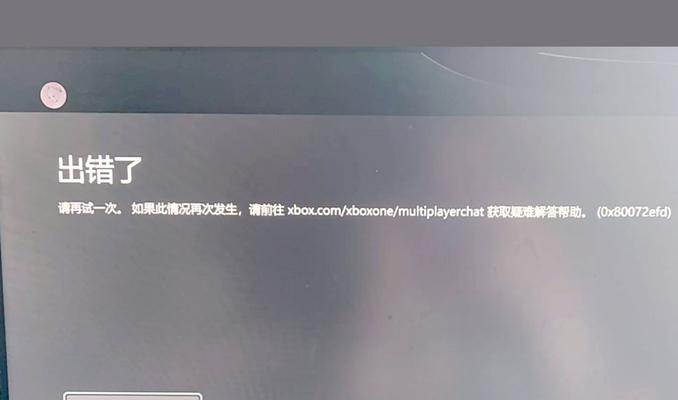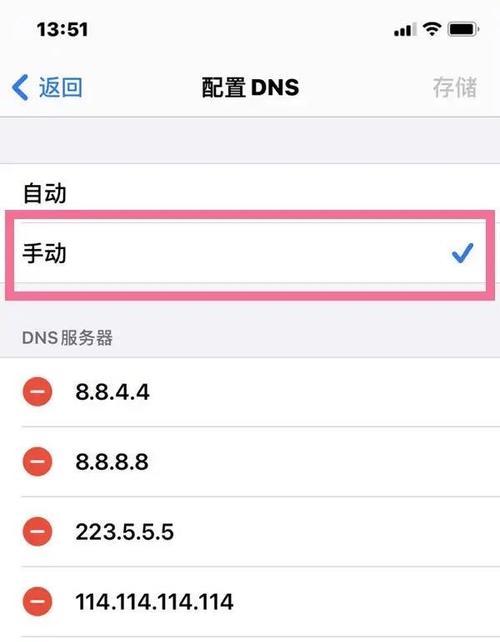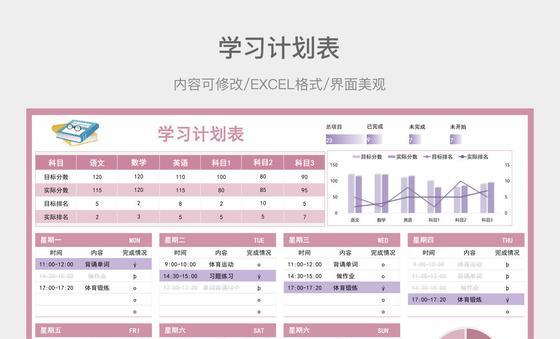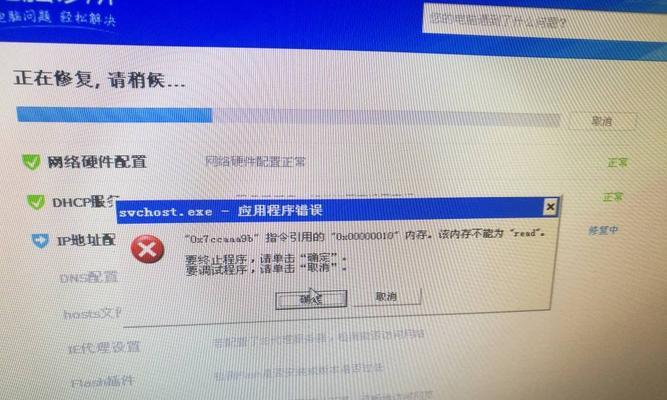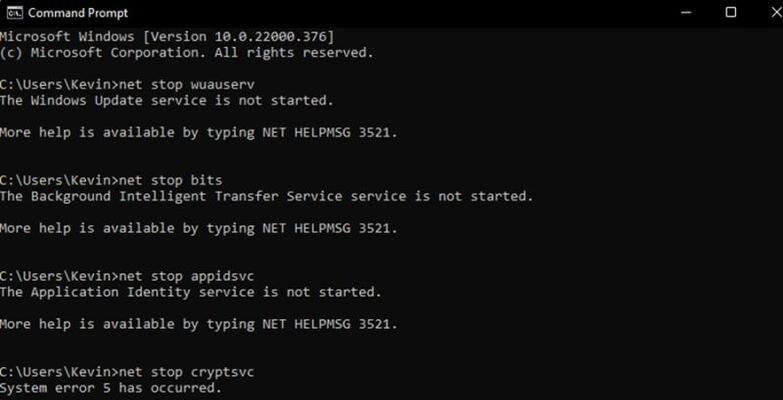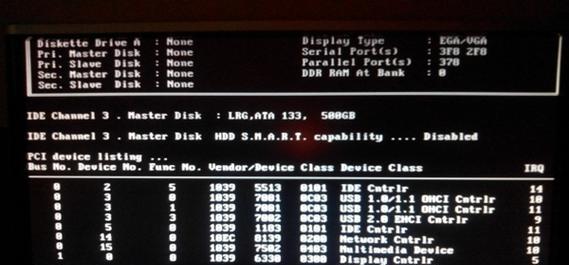在日常使用电脑上网的过程中,我们有时会遇到电脑打不开网页,提示DNS错误的情况。DNS(DomainNameSystem)是域名系统的缩写,它负责将网址转换为对应的IP地址,从而让我们能够访问网页。当电脑出现DNS错误时,意味着DNS无法将网址解析为正确的IP地址,导致无法正常上网。本文将介绍如何快速修复这一问题,让您无障碍地上网畅游。
1.检查网络连接:确保电脑与网络正常连接。
在解决DNS错误之前,首先要检查网络连接是否正常。确保电脑与路由器或者网络设备正常连接,并且网络状态良好。
2.重新启动路由器:解决路由器缓存问题。
有时候,路由器的缓存可能导致DNS错误。这时,我们可以尝试重新启动路由器,以清除缓存并恢复网络连接。
3.修改DNS服务器地址:更换可靠的DNS服务器。
有时候,电脑默认的DNS服务器可能不稳定或者出现故障,可以尝试更换为可靠的DNS服务器地址。例如,可以使用公共的DNS服务器,如Google的8.8.8.8或Cloudflare的1.1.1.1。
4.清空本地DNS缓存:消除电脑本地DNS缓存中的错误。
电脑本地DNS缓存会保存最近访问的网址与其对应的IP地址,有时候这个缓存可能会出现错误导致DNS问题。我们可以通过清空本地DNS缓存来消除这个问题。
5.禁用防火墙或杀毒软件:解决安全软件阻碍网络连接。
在一些情况下,安装的防火墙或者杀毒软件可能会阻碍网络连接,导致DNS错误。可以尝试禁用这些软件,重新连接网络,看是否能够解决问题。
6.更新网卡驱动程序:修复网络连接问题。
网卡驱动程序是连接电脑与网络的桥梁,有时候旧的或者损坏的驱动程序可能导致网络连接问题。我们可以尝试更新网卡驱动程序来修复DNS错误。
7.重置IP地址:恢复网络连接设置。
重置IP地址可以清除网络连接的设置,重新建立连接。这可能会解决由于网络设置错误导致的DNS错误。
8.检查硬件问题:排除网络硬件故障。
有时候,电脑无法上网是由于硬件问题引起的,例如网线损坏、网卡故障等。我们可以检查这些硬件部件,排除硬件故障导致的DNS错误。
9.使用命令提示符重置网络设置:修复网络连接问题。
命令提示符可以通过一些命令来重置电脑的网络设置,以修复网络连接问题。例如,使用命令"ipconfig/flushdns"可以清空DNS缓存。
10.检查DNS设置:确认设置正确性。
在电脑的网络设置中,我们可以手动指定DNS服务器地址。确保这些设置正确无误,以避免由于错误的DNS设置导致的DNS错误。
11.更新操作系统:修复系统漏洞。
操作系统中的漏洞可能导致网络连接问题,因此及时更新操作系统是修复DNS错误的有效方法。
12.运行网络诊断工具:快速定位网络问题。
电脑上有很多网络诊断工具,可以帮助我们快速定位并解决网络连接问题。例如,Windows系统自带的网络诊断工具可以帮助我们找到DNS错误的具体原因。
13.重启电脑:解决临时网络问题。
有时候,电脑的网络问题可能只是暂时性的,通过重新启动电脑可以快速解决临时的DNS错误。
14.拨打网络服务商:寻求专业帮助。
如果您尝试了以上方法仍然无法解决DNS错误,那么可以尝试联系您的网络服务商,向他们咨询并寻求专业帮助。
15.定期维护电脑网络设置:预防DNS错误。
定期维护电脑网络设置可以预防DNS错误的发生。清理缓存、更新驱动程序、检查设置等操作都可以保持电脑网络的正常运行。
当我们遇到电脑打不开网页且提示DNS错误时,我们可以通过检查网络连接、重新启动路由器、修改DNS服务器地址等一系列方法来快速修复问题。同时,定期维护电脑网络设置也是预防DNS错误的有效措施。只要掌握了解决方法,我们就可以轻松地解决电脑DNS错误,畅享上网乐趣。